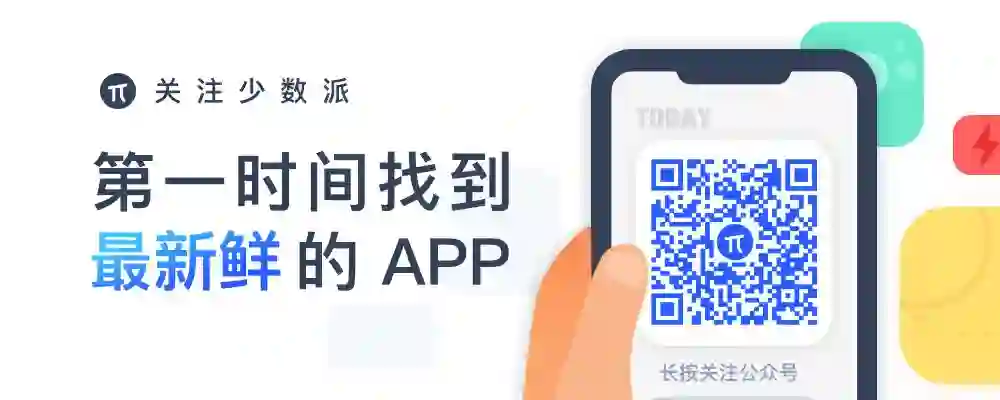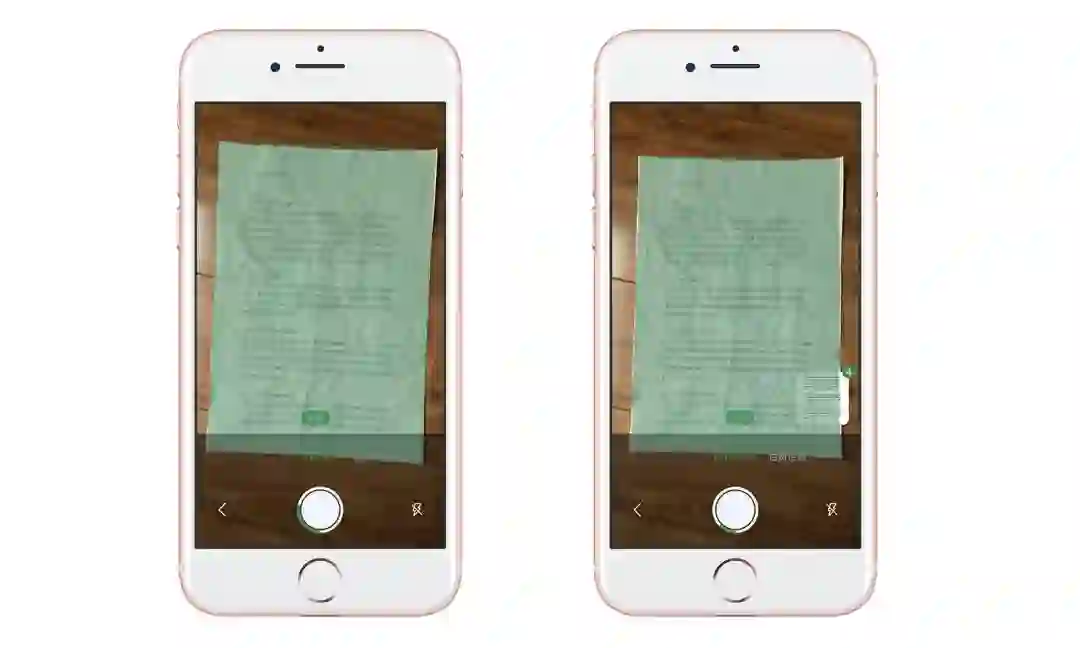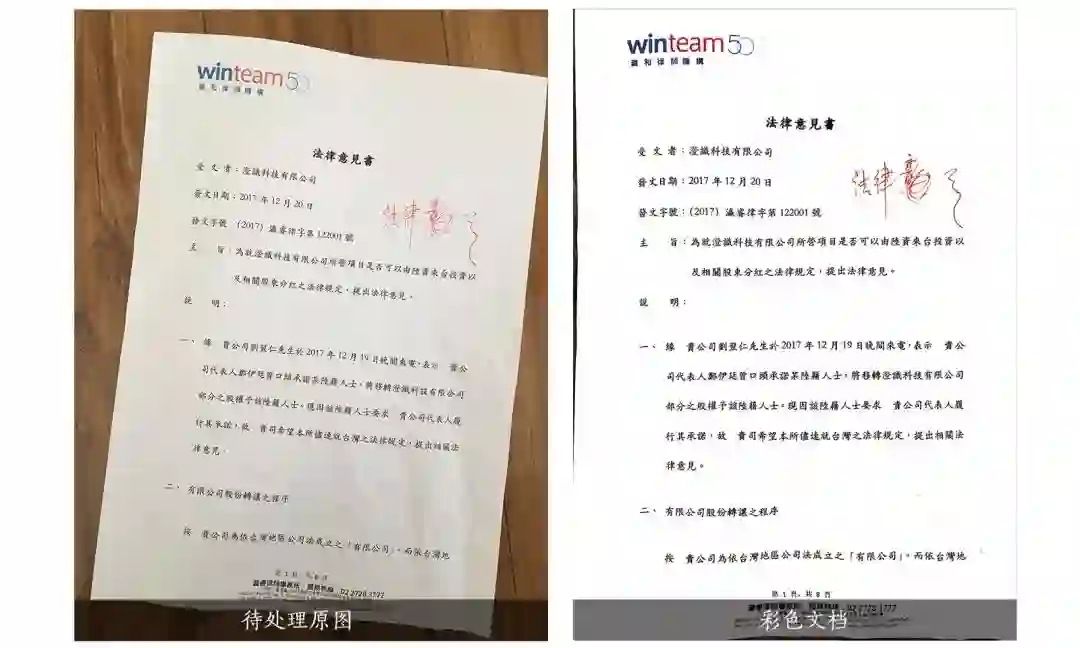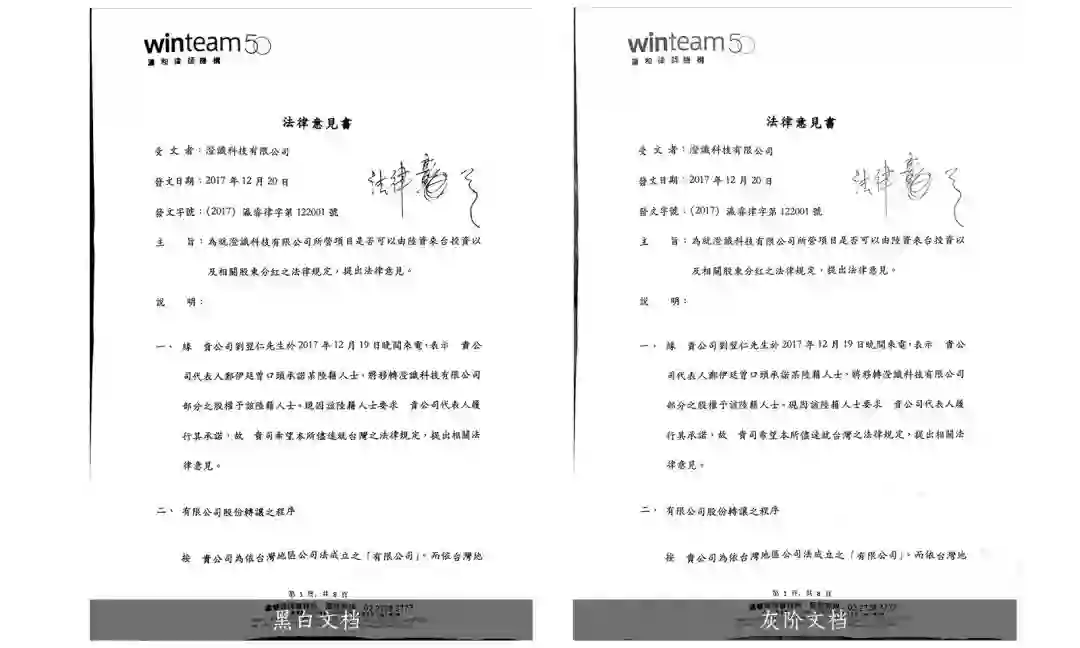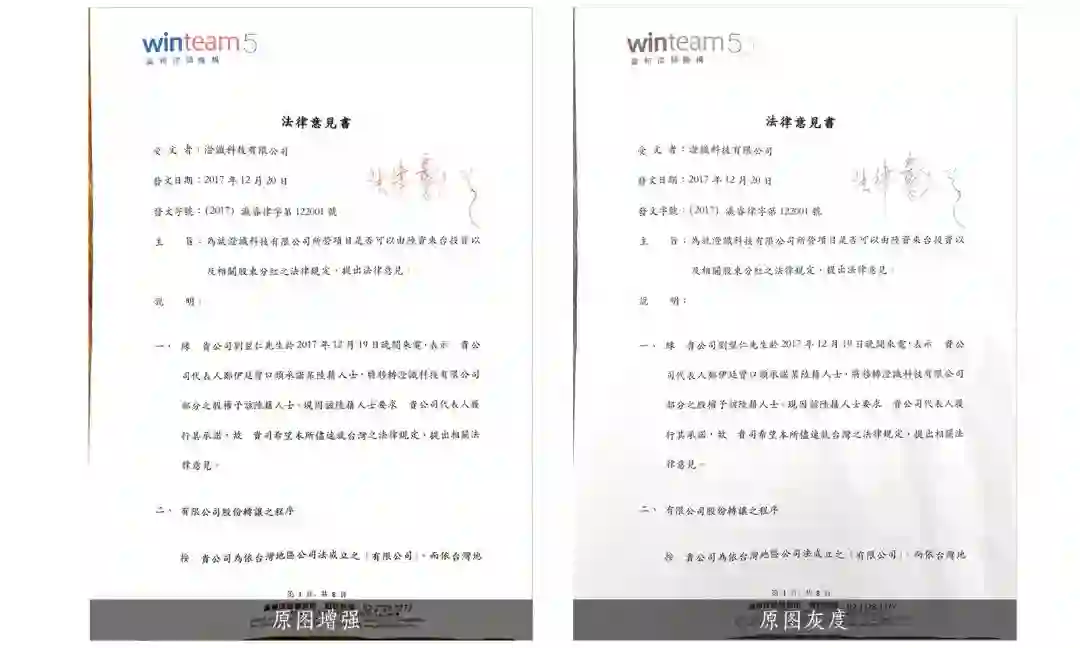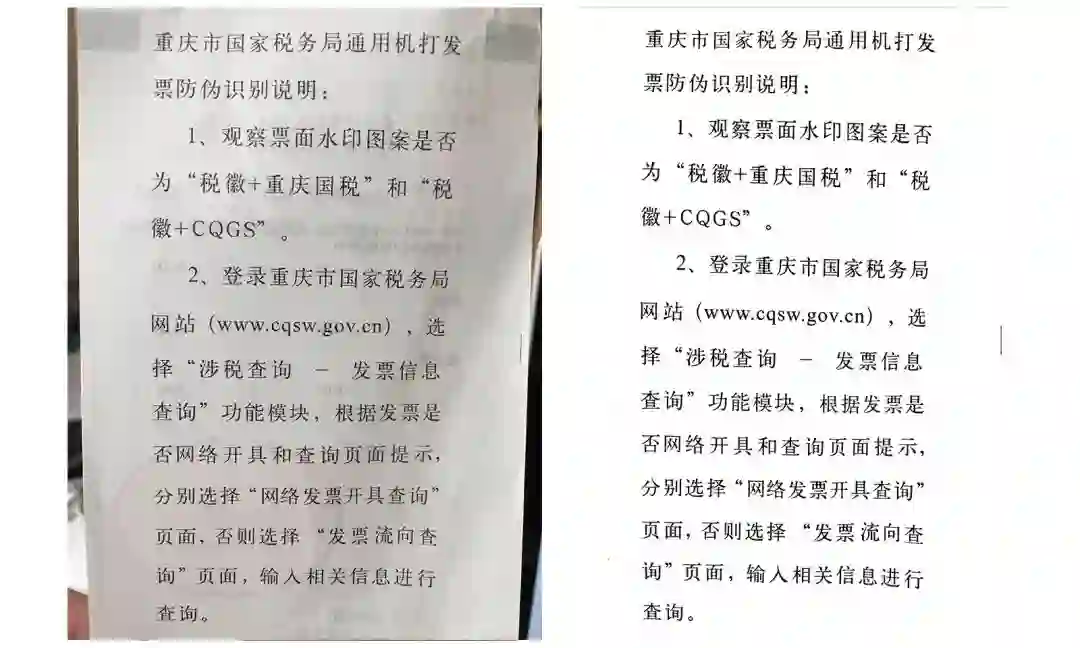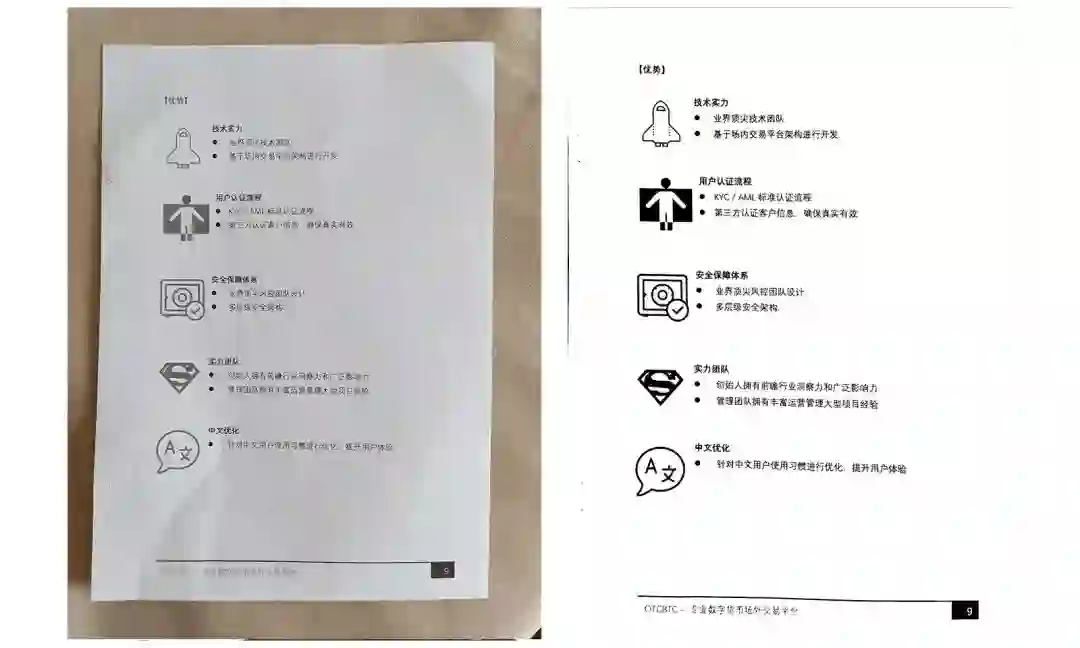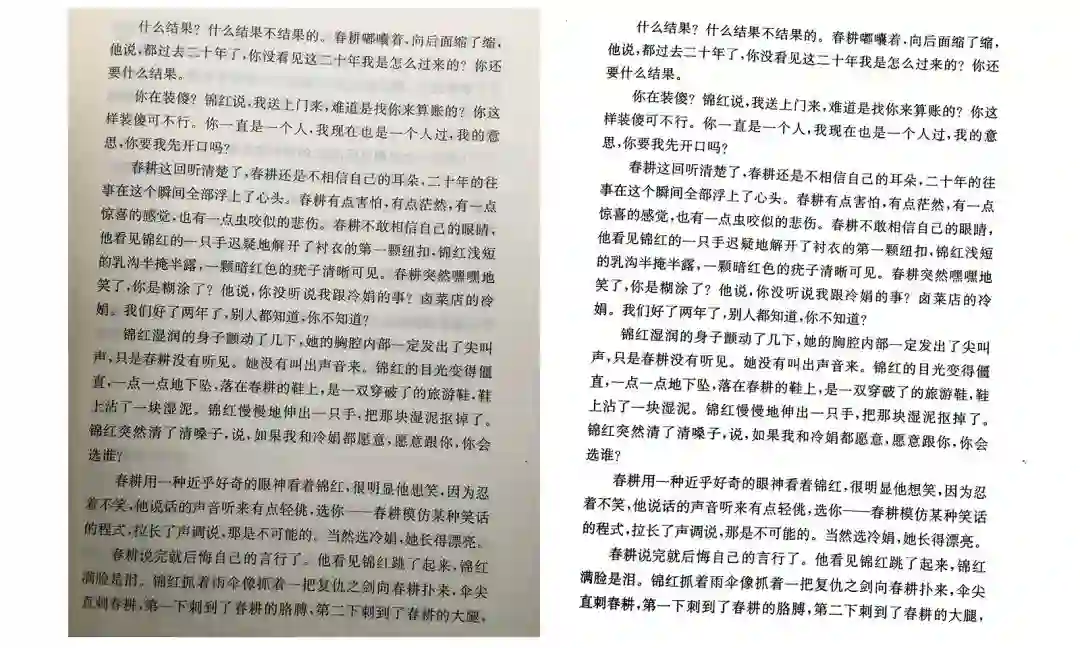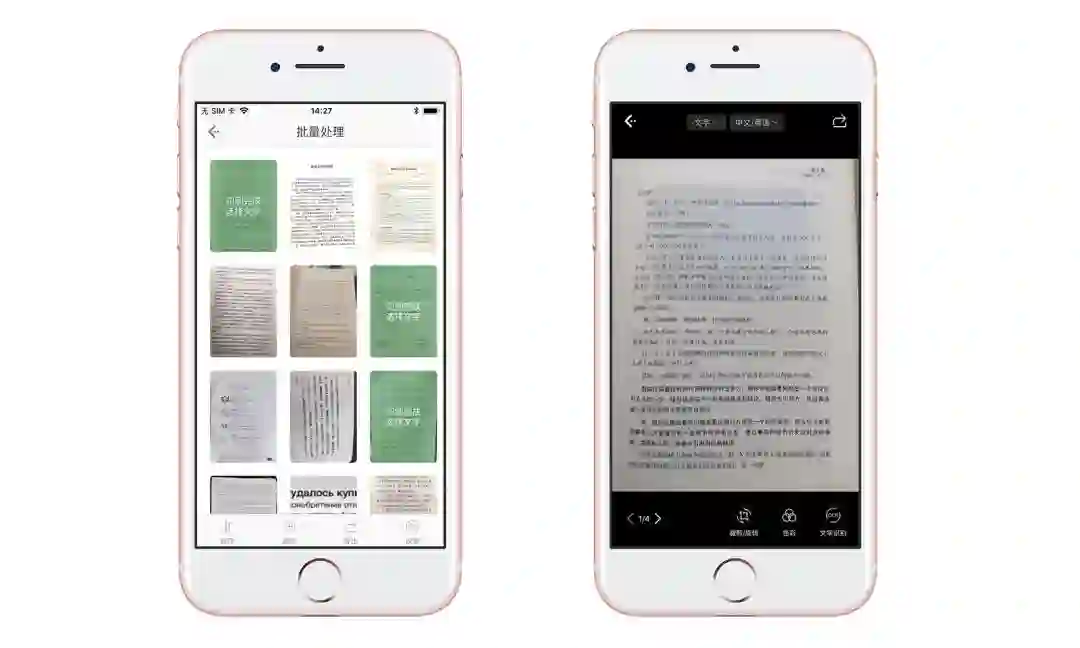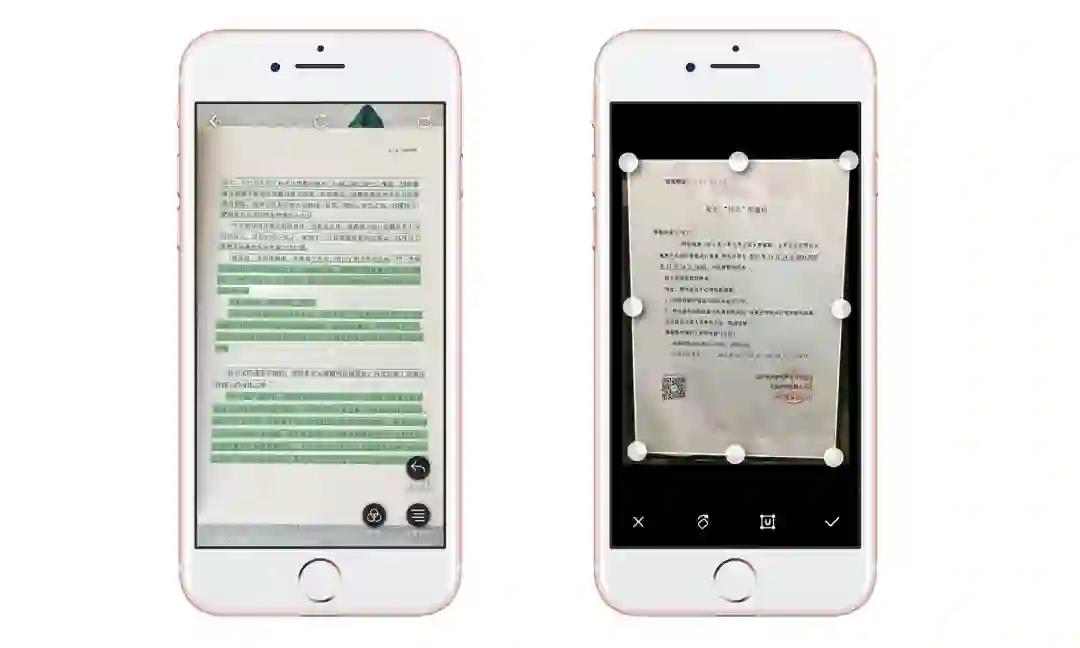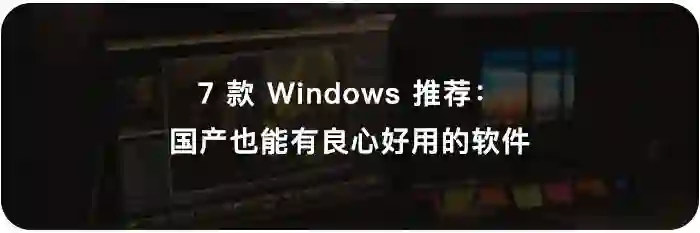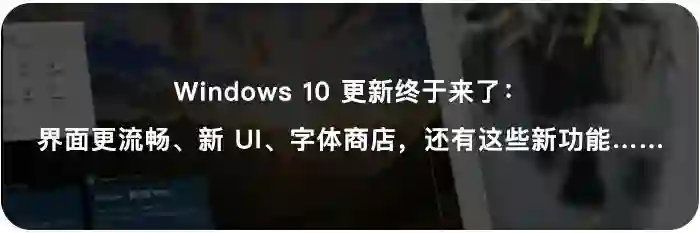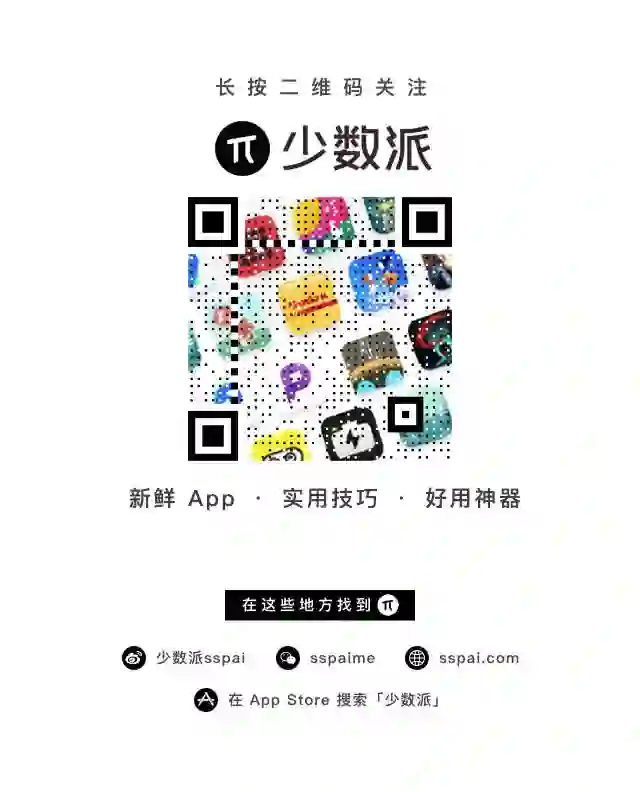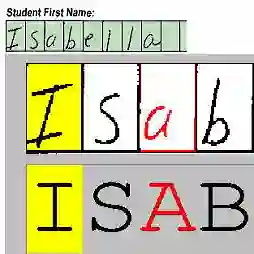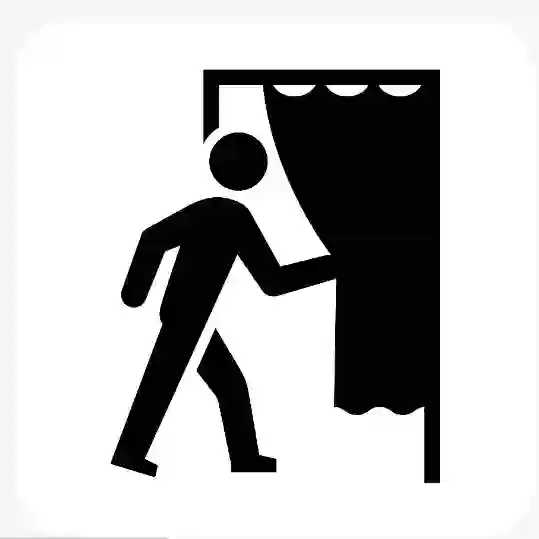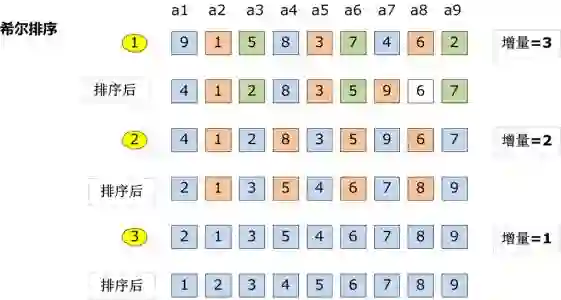扫描文件、批量识别、翻译、表格识别,这款 App 都能帮你做到
白描是一款高效准确的 OCR 文字识别与翻译软件,从今天开始,他的 Title 就得改成:「白描 - 高效的文字识别与文件扫描软件」。
下面就来详细介绍一下白描的文件扫描功能。
长按二维码关注少数派,在后台回复「白描」即可获得下载链接。
▍自动文件扫描
让白描生成文件的扫描件,可以从相册选择图片裁剪,再切换颜色生成扫描件,也可以用一个更方便的方法,那就是自动扫描文件。
打开白描的拍照界面,在拍照按钮上方会有两个切换按钮,左侧的按钮就是扫描文件,在这个模式下就可以完成文件的自动扫描,无需点击拍照按钮,白描会自动检测文档边界自动拍照并进行扫描件处理。默认处理成黑白扫描件。
白描自动扫描界面
文件扫描支持多张扫描,「扫描文件」按钮上方的「单张」、「多张」的按钮切换即可切换不同的扫描模式,如果要一次扫描多张文件,可选择「多张」,以提高效率,每扫描完一张,在右下角就显示扫描件的缩略图以及已经扫描的数量,点击缩略图即可进入批量处理页面进行下一步处理。
▍扫描件色彩
白描提供了多种扫描件色彩的选择,以便于选择更适合文件的色彩。主要色彩有彩色文档、黑白文档、灰阶文档、原图增强、原图灰度、原图图片共 6 种色彩,各种颜色效果图如下:
其中,彩色文档、黑白文档、灰阶文档,是强化内容,弱化背景,基本全部将底色扣掉的处理方式,灰阶文档的字体比黑白文档的字体又细一些,灰度淡一些。而原图增强和原图灰度,是在原图的基础上进行的简单色彩处理,不会滤掉底色。
下面再来几张黑白处理过的图片的示意,对于过滤不相干的底色有不错的效果。
▍批量处理功能
白描之前就包含批量文字识别功能,因而文件扫描功能也同样需要批量处理功能,在批量处理功能页面,可以对图片进行排序、删除、增加等操作。基本界面如下图:
批量处理
批量处理页面除了普通的图片排序、删除、添加之外,也可以直接批量文字识别和导出 PDF,导出的 PDF 可以自由分享到其他软件。从批量页面进入某张图的处理页面,左下角会显示切换图片按钮,方便逐个处理。
▍识别页面优化
此次更新也对识别页面的 UI 和功能做了一些优化,比如按钮的优化,比如加入了自动识别边界功能,对文字识别的速度和准确度以及分段逻辑都做了相应的优化。
识别页面优化
进步的路漫漫而修远,白描一直会向着更好的方向发展。
关注少数派回复关键词,看更多精选文章 📱
iOS┃限免┃摄影┃Windows┃App┃壁纸┃音乐
Chrome┃Android┃小工具┃生活方式┃iPhone X┃游戏